프로젝터 설치 가이드
-
* 자세한 사항은 제품 매뉴얼을 참조하십시오
판매 및 설치 전 반드시 매뉴얼을 숙지해 주시기 바랍니다.( 기종에 따라 내용이 다를 수 있습니다.)
1. Epson Web Control(기본암호 변경 안내)
네트워크에 연결된 프로젝터를 웹 브라우저를 이용하여 프로젝터 설정 내용을 선택/제어할 수 있습니다, 이를 통하여 프로젝터에 원격으로 액세스 할 수 있습니다.2022년 출시된 일부 보델부터 기본 암호가 변경되었으므로. 제품 설명서를 확인 후 사용하시기 바랍니다.

*[네트워크] -> 9네트워크 구성으로] -> [기본설정] -> [Remote암호]를 통하여 비밀번호를 변경할 수 있습니다.
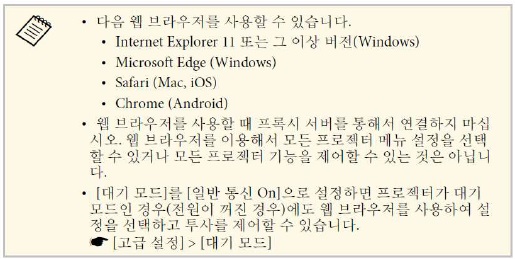
2. 패널 정렬(일부 모델)
일부 모델의 경우 패널이 틀어져 픽셀이 어긋나 있는 경우 메뉴를 통하여 패널을 정렬할 수 있습니다.
(해당 모델이 패널 정렬 기능이 있는지는 사용자 설명서를 참조하세요)
고객설정 -> 화면성정의 "패널정렬"을 통하여 패널 정렬을 진행할 수 있습니다.
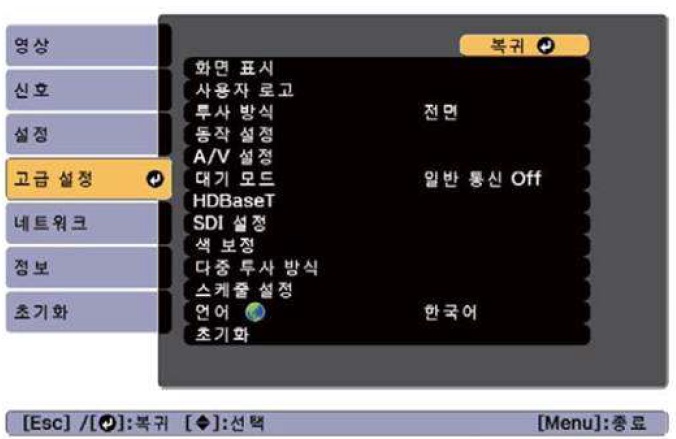
*패널정렬 전/후
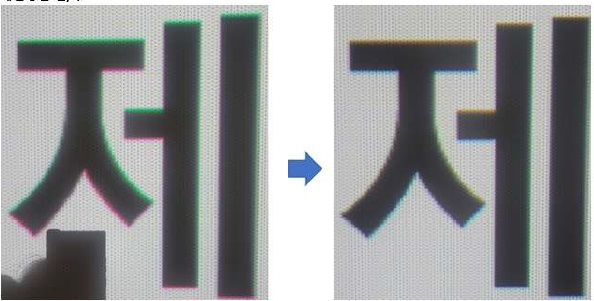
3. 고무재질 와셔 사용 금지
일부 블라켓의 경우, 아래 사진과 같이 고무(실리콘)재질의 와셔가 동봉되어 있습니다. 하지만, 프로젝터 설치 시 고무 재질의 와셔를 사용하면 와셔와 맛닿아 있는 프로젝터 하우징에 크렉이 발생할 수 있습니다. (원인: 나사를 조이는 응력과 프로젝터 무게 등)
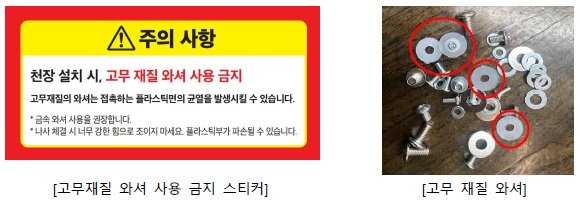
프로젝터 설치 시에는 절대로 고무 재질의 와셔를 사용하지 마세요
4. 기존 제품에 신규 렌즈 사용하기 및 펌웨어 업데이트
기존에 사용하던 제품에 새로 출시된 렌즈를 사용할 때 정확히 렌즈를 인식하지 못하거나 제대로 동작하지 못하는 경우가 있습니다. 이러한 일이 발생한 경우, 우선 프로젝터 펌웨어를 최신으로 업데이트해 주세요 그래도 해결이 되지 않는 경우에는 고객지원센터로 연락을 해 주세요.
[ 펌웨어 업데이트 방법]
1) 한국엡손 홈페이지에 접속하여 [고객지원] 메뉴를 클릭합니다.
홈페이지 고객지원 바로가기 클릭
홈페이지(https://www.epson.co.kr) / 고객지원 메뉴 선택 /프로젝터 유틸리티 선택
2) 추천 링크 중 [프로젝터 유틸리티]를 클릭합니다.
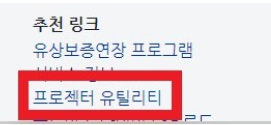
3) 해당 페이지의 내용 중 [프로젝터 펌웨어 업데이트 진행하기]를 클릭하고 '소프트웨어 라이선스'에 동의하세요.
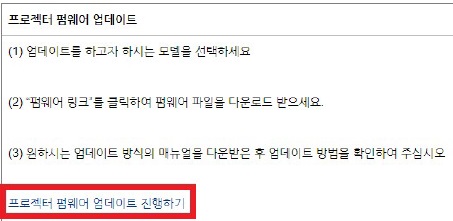
4) [펌웨어 리스크 링크]를 클릭하여 펌웨어를 업데이트 합니다. 펌웨어 업데이트 방법은 3가지 (유선LAN 연결, USB Memory Stick, USB Type-B)가 있으며 각각의 매뉴얼이 링크되어 있습니다.

5. 옵션 카메라(ELPC01)와 EPPT를 사용하여 Multi-Projector 설정하기
기존 고광량 프로젝터의 경우 카메라가 기본 내장 되어 있어 이를 이용하여 색상 조정을 할 수 있었지만, 최근 모델에서는 카메라를 기본 내장하지 않고 옵션을 출시하여 필요한 고객님들의 선택에 따라 이용할 수 있도록 하였습니다.
이 카메라와 EPPT(Epson Projector Professional Tool)을 사용하면, 여러대의 프로젝터의 색 조정 및 엣지 블랜딩 설정을 간편하게 할 수 있습니다. 또한 기존 내장 카메라로는 불가능했던 초단초점 렌즈를 사용하는 환경의 설정도 가능하게 되었습니다.

일반 렌즈를 사용하는 경우에는 프로젝터부에 옵션카메라를 부착할 수 있지만 초단초점 렌즈를 사용하는 경우에는 옵션 렌즈 장착 마운트가 있는 렌즈를 사용해 주세요. (기존에 출하된 렌즈의 경우 렌즈 마운트가 없으니 구입 전에 꼭 확인을 해 주세요. 마운트가 가능한 초단초점 렌즈 : ELPLX01S, ELPLX02S, ELPLS03)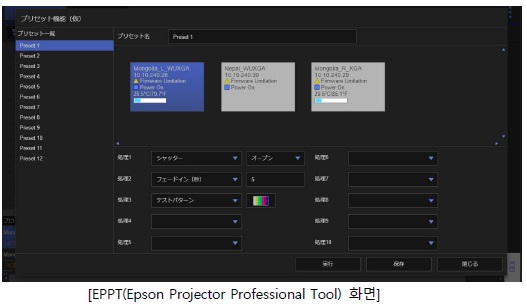
설정하고자 하는 프로젝터들을 동일 네트워크로 연결하고 EPPT(Epson Projector Professional Tool)이 설치된 PC도 동일 네트워크에 연결한 수 EPPT를 통하여 프로젝터를 Grouping하고 색조정 및 엣지블랜딩을 자동으로 진행할 수 있습니다. (주의사항: 프로젝터와 스크린 사이에 장애물이 없도록 주의하시고, 어두운 공간에서 진행을 하는 편이 정확도를 높여줍니다. EPPT는 반드시 최신버전을 다운받아 사용하세요. 홈페이지 고객지원 바로가기 클릭 홈페이지(https://www.epson.co.kr) / 고객지원 메뉴 선택 /프로젝터 유틸리티 에서 다운받으실 수도 있습니다.

만약 문제가 해결되지 않았다면 카카오 1:1 채팅 서비스 통해 신속한 대응을 받으실 수 있습니다.
불편사항이 해결되지 않았거나 추가 문의사항이 있으시면, 아래의 온라인 상담 서비스를 이용해 주십시오.